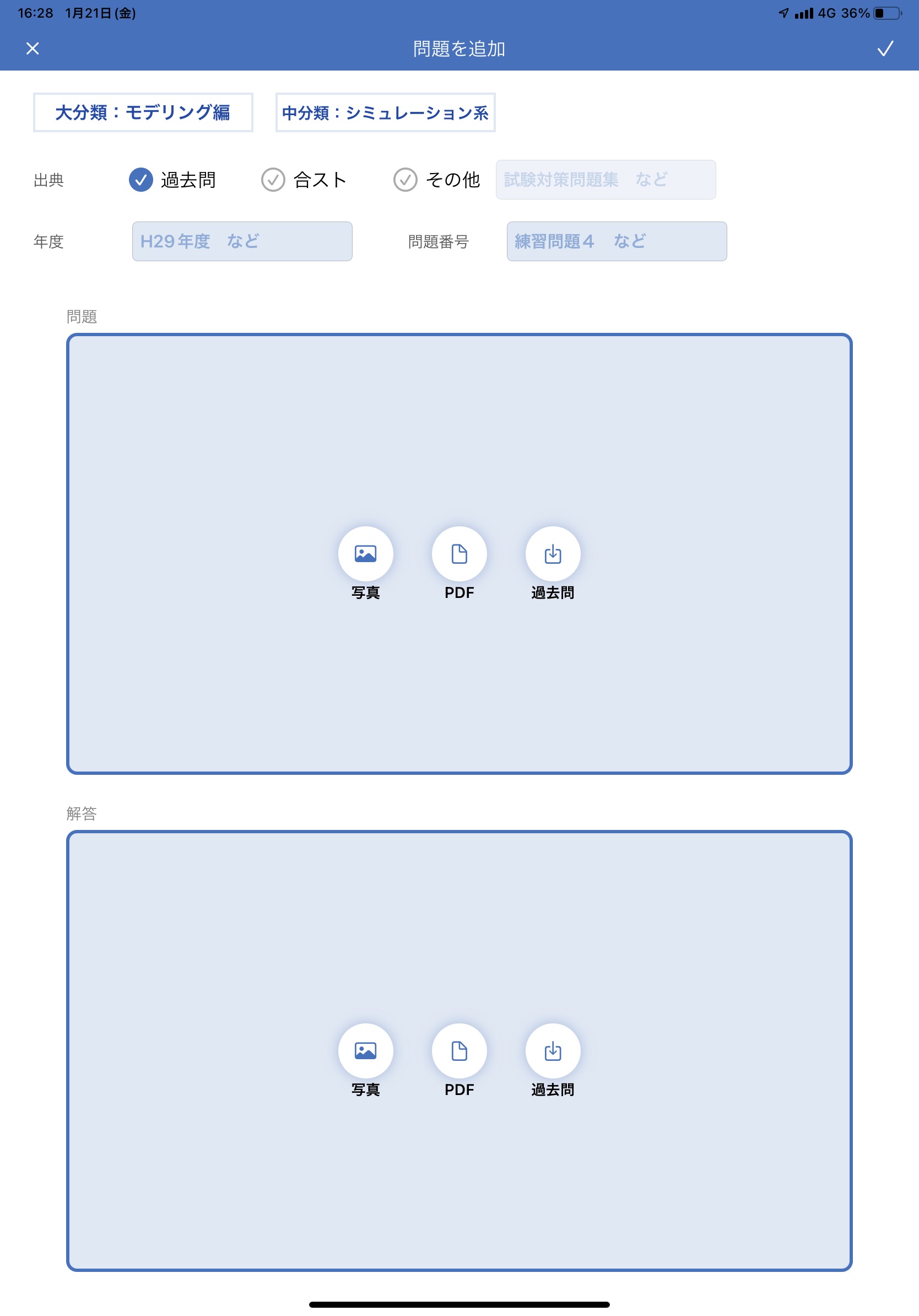アプリケーションのダウンロードはこちらから
(iPad専用アプリ)
アプリマニュアル
アクチュアリー試験に合格するためには、過去問は少なくともすらすら解けるようになっていることが大前提になります.
このアプリはiPad専用のノートアプリで、予め平成12年度以降の数学の過去問が全て搭載されています.
問題ごとに、実際に解答を書き込んで、解答の状況や解答時間を記録していくことができます.
<主な機能>
- アクチュアリー試験数学の過去問の解答をノートに書き込めます.
- 何度も解答することができて、その理解度や解答時間を記録することができます.
- 問題を解く際に、必要な公式や数表を見ながら解くことができます.
- 解答についてはアクチュアリー会のサイトにすぐアクセスでき参照することができます.
- 自分の解答について、良い出来の解答をBEST解答として保存し、pdfでダウンロードすることができます.
- マイ問題として、古い過去問や、自分の所有している教科書や参考書、合格へのストラテジーなどから問題を切り取り追加することができます.
<具体的な使い方>
- あらかじめジャンルごとに分類された過去問に挑戦しましょう.
- 最初は、時間かかっても良いので、模範解答や、アクチュアリー受験研究会などで他の方の解答を見ながら、理解しつつ書き込んでいきましょう.その問題と解くために必要な知識や公式、定理など、自分の知識が足りない部分も含めて書き込んでいきます.アクチュアリー受験研究会のniwachanの解答例を参考にすると良いでしょう(入会が必要です)
→道具箱はこちらから - 2回目以降は解答を見ないで解いていきましょう.BEST解答を呼び出せますが、何も見ないで解ければ理解度を◎にしましょう.
- できる限り解くまでの時間を極力短縮するように、練習を重ねましょう.小問レベルであれば、5分程度で解けるようになるまで、必要な解答、計算が正確に行えるようトレーニングしていく必要があります.
- 毎日スキマ時間を使って、少しでも進めていきましょう.ローマは1日にしてならず、ですが、サボるとあっという間に後退します.
<画面と使い方>
【画面1の説明】
- トップページです.左から大分類、中分類と分かれています.
- 中分類を選ぶと、そのジャンルの過去問が表示されますので、どれかを選び、学習に入ります.
【画面1】
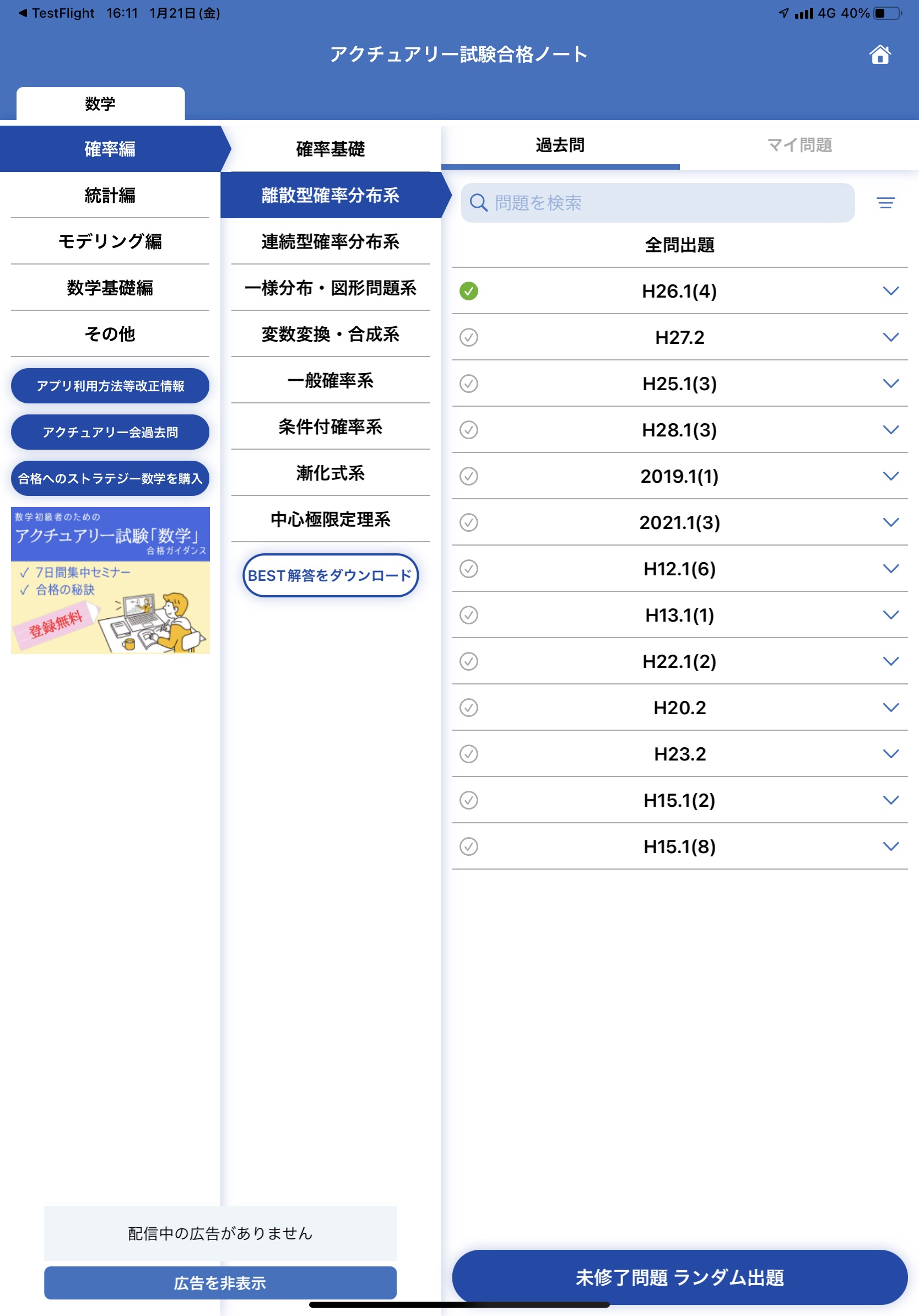
【画面2の説明】
- 上部の青枠の中に問題が表示されます.問題の量が多い場合はスクロールしたり、青枠のサイズを変えて表示することができます.
- 青枠の下に、ペンで解答を記載することができます.
- 青枠の中のAを押すと解答が表示される機能がありますが、現時点では実装されていません.Bを押すと、自分が以前に登録したBEST解答を表示することができます.
- 解答を書き終えたら、右上のチェック✅をタップしてください.
【画面2】
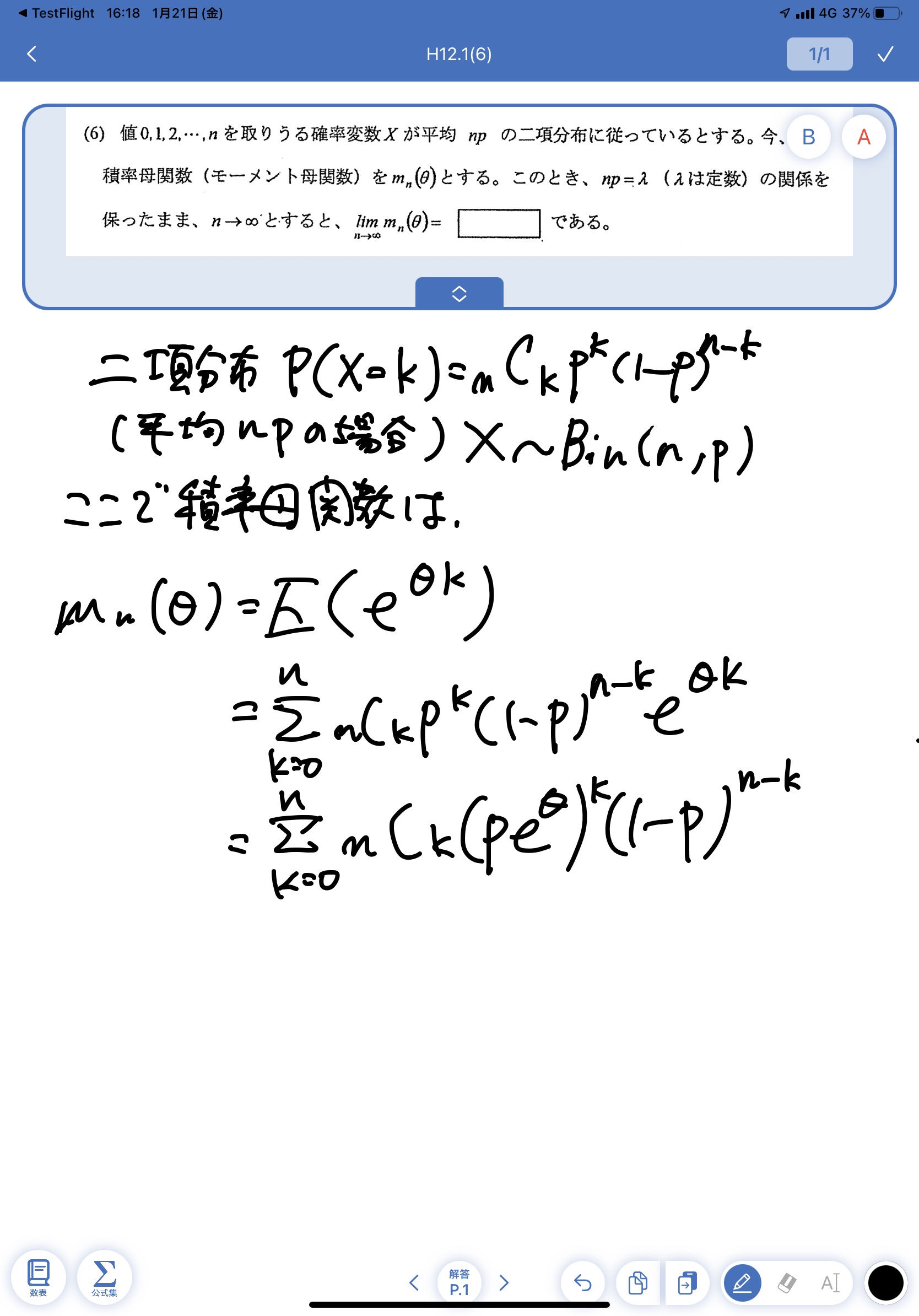
【画面3の説明】
- 解答にかかった時間が表示されます.
- 自己評価をつけることができます.自由に使って構いませんが、例えば以下の基準でチェックすると良いでしょう.
× :全くわからなかった
△:解法や公式は、多少理解した、解ききれず、正解できない
○:解答を見ないで解けるようになったが、時間がかかりすぎる
◎:問題を見た瞬間、解法が目に浮かび、計算もすらすら間違えずにできて、時間も小問5分程度で解けるようになった - 試験で出たら絶対解けるな、と自信があるくらいマスターしたなら、「この問題はマスターした」にチェックを入れましょう.
- 解答が自信作もしくは公式や解法などをばっちり盛り込んだ、自分のBEST解答だと思う場合は、「BEST解答に保存する」にチェックを入れましょう.次回以降問題を解くときに呼び出すことができるようになります.
【画面3】
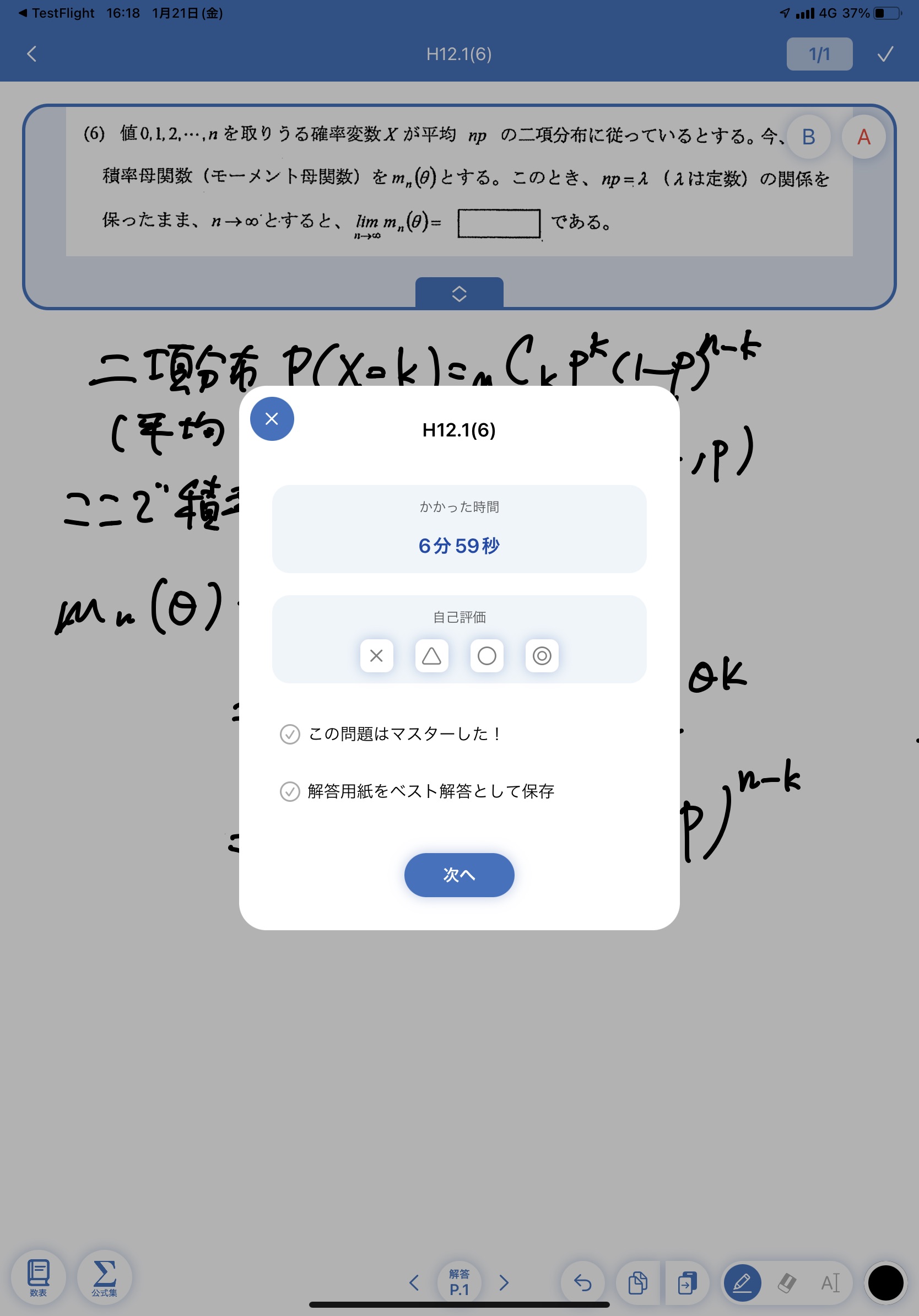
【画面4の説明】
- 左下にある数表をクリックすると、統計問題を解くときに必要な数表を表示することができます.
- 同じく、公式集をクリックするとアクチュアリー受験研究会で公開されている公式集が表示されます.
【画面4】
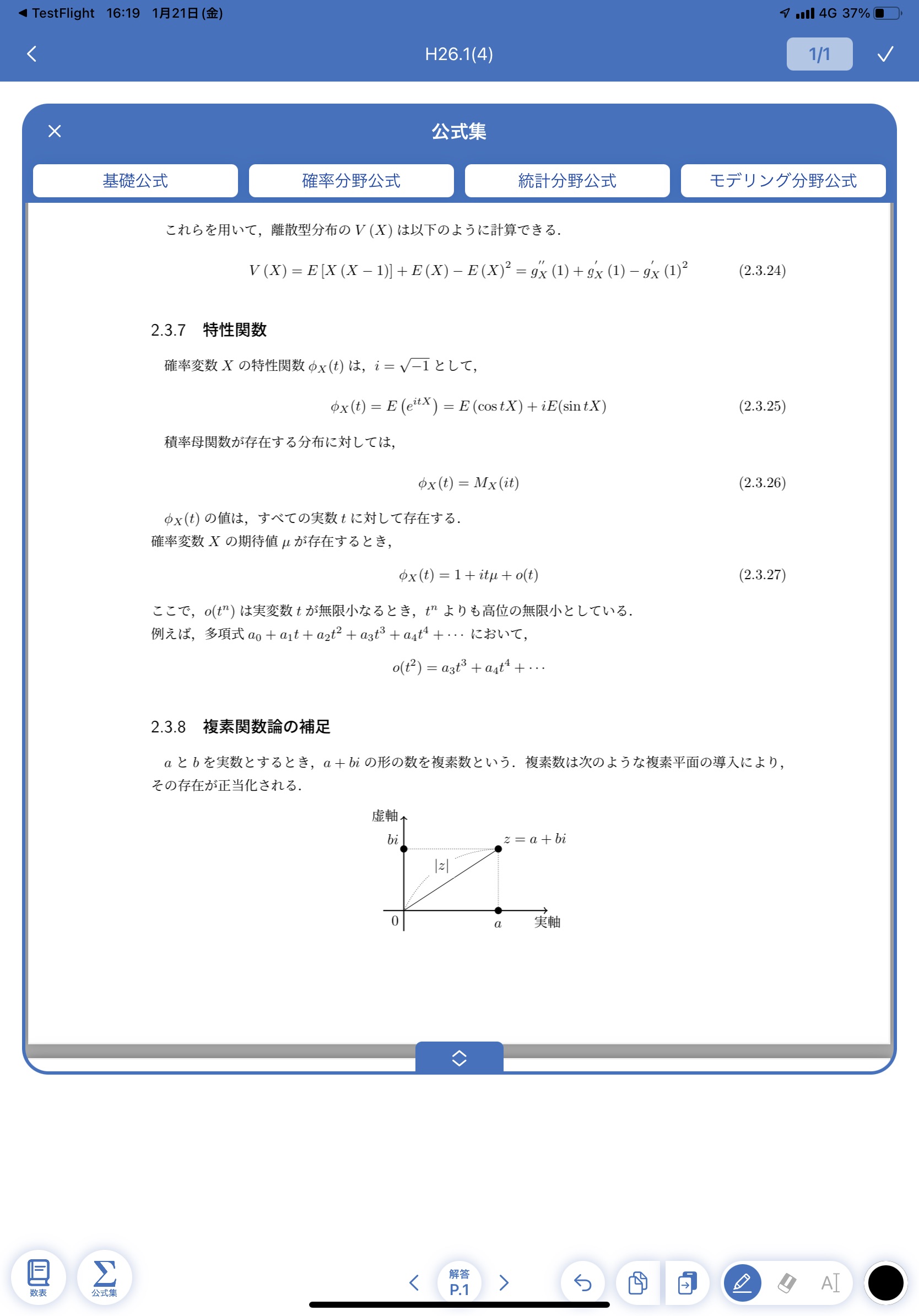
【画面5の説明】
- トップ画面から右上のホームボタンをクリックすると、マイページが表示されます.
- 自己採点の状況、総学習時間、累計学習時間、解答履歴が表示されます.
【画面5】
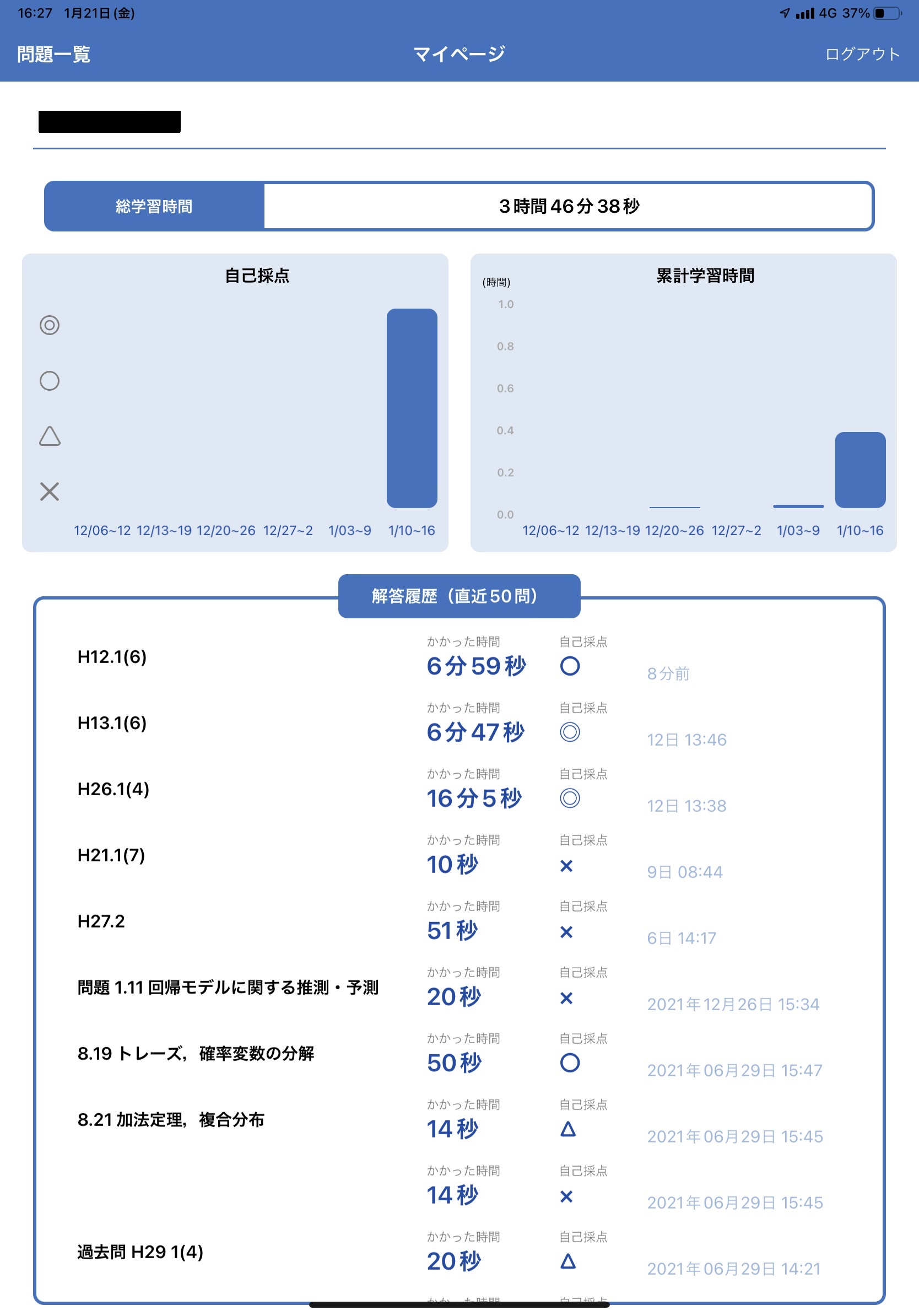
<マイ問題の追加>
【画面6の説明】
- マイ問題のタブをクリックすると、自分で学習したい問題を追加することができます.
- 過去問には無いけど自分として習得しておきたい問題を本アプリに搭載できます.
- まずマイ問題を追加するには、大分類、中分類を選択してください.
【画面6】
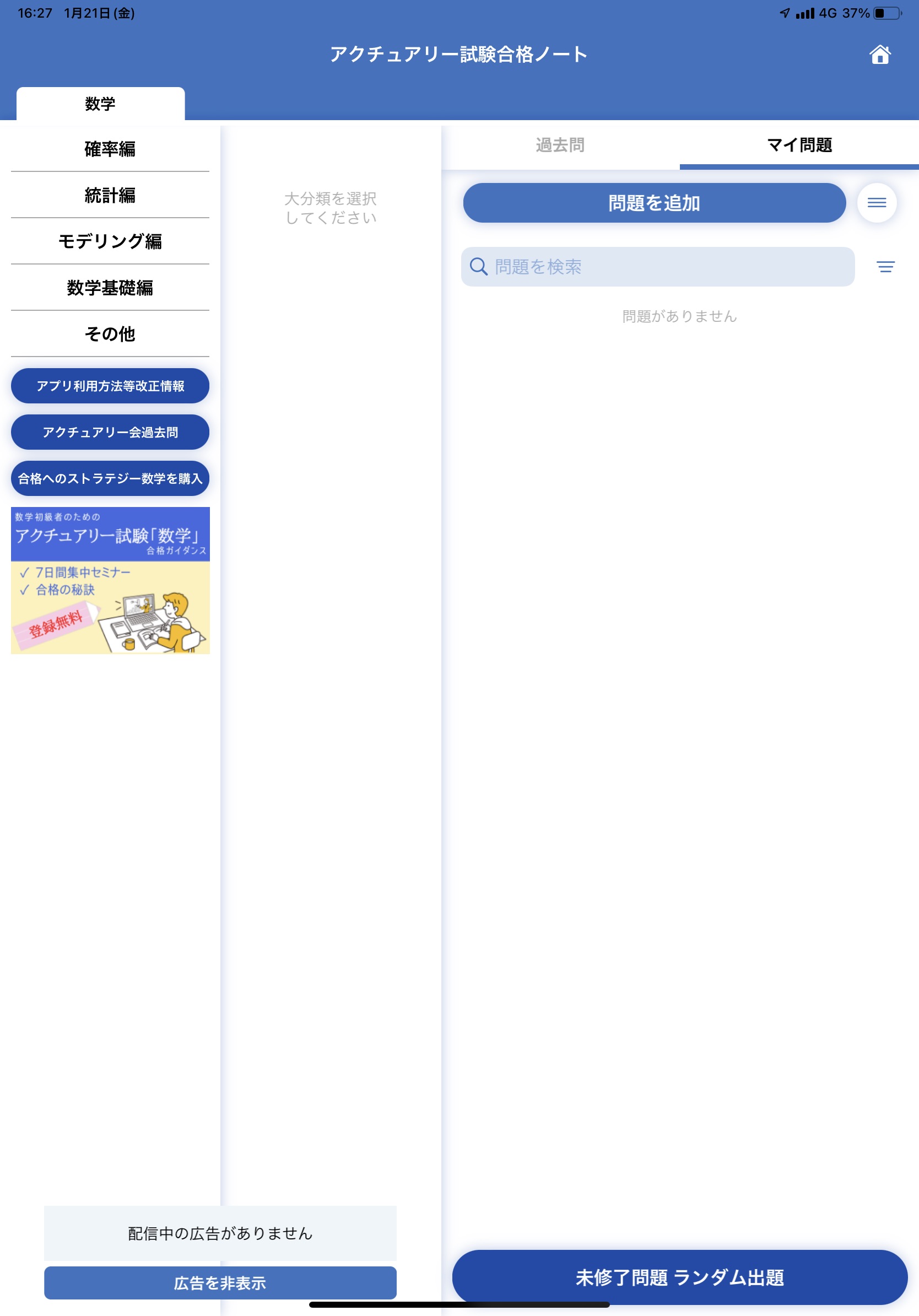
【画面7の説明】
- 「問題を追加」を押した後、出典や年度、問題番号などを入力します.
- 問題や、解答を自分で自由に追加できます.
- 問題を写真で撮影し、掲載したり、PDFファイルや、アクチュアリー会の過去問などから、問題を追加することができます.
【画面7】